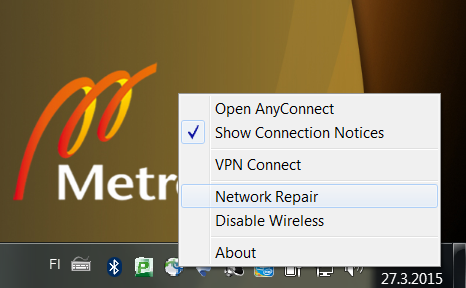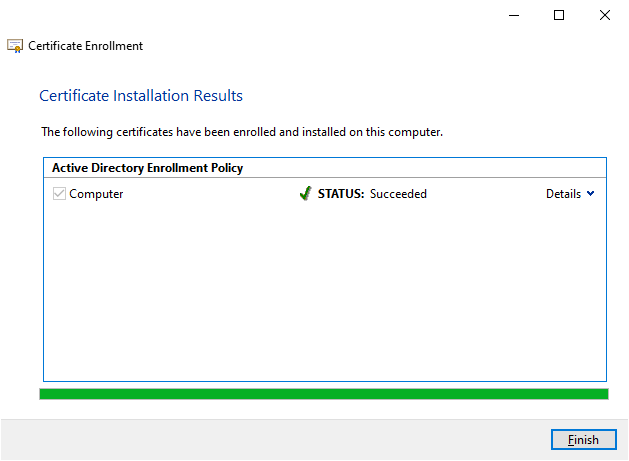| Table of Contents |
|---|
| Info | ||
|---|---|---|
| ||
Metropoliassa on luovuttu Cisco NAM (Network Access Manager) käytöstä. Jos työkannettavallasi on se edelleen, niin päivitykset eivät ole ajan tasalla. Päivitä tietokoneesi käyttöjärjestelmä ohjeen mukaan: Windows 10 -versiopäivitys. |
Ei verkkoyhteyttä
Jos kannettava ei saa yhteyttä verkkoon, kokeile Network Repairia. Yleensä näin voi tapahtua jos kone on ollut välillä nukkumassa.
On myös tilanteita joissa koneen uudelleenkäynnistys ei korjaa ongelmaa, mutta network Repair auttaa.
Paina oikeaa hiirennappia Ciscon kuvakkeen päällä ja valitse Network Repair, yhteyden pitäisi korjaantua.
Ongelmia WLAN-verkkoon liittymisessä?
Aina, kun johonkin WLAN-verkkoon kirjaudutaan, Cisco NAM muistaa kyseisen verkon salausavaimen. Siksi oikein kirjoitettua salausavainta ei tarvitse kirjoittaa enää uudelleen, vaan tietokone liittyy WLAN-verkkoon automaattisesti ollessaan sen ulottuvissa. Jos kuitenkin verkon salasana vaihtuu tai on kirjoitettu väärin, Cisco NAM muistaa myös väärän salasanan. Siinä tapauksessa verkkoon kirjautuminen onnistuu toimimalla seuraavasti:
...
4) Klikkaa Remove-painiketta ja sen jälkeen sulje ikkuna.
5) Kokeile liittyä verkkoon uudelleen.
VPN ei yhdistä
Tarkasta että käytät oikeaa profiilia, Metropolia-StaffManaged henkilökunnalle ja Metropolia-StudentManaged opiskelijoilla.
...
Koneella ei ole hyväksyttyä konesertifikaattia tai ei sertifikaattia ollenkaan.
1.Avaa certlm.msc ja valitse Personal, sen alla ei todennäköisesti ole alihakemistoa.
2. Oikeaa hiirennappia Personalin päällä, valitse All Tasks->Request New Certificate...
3. Nextia vaan kunnes tulee templaten valinta, valitse Computer
4. Loppu hyvin kaikki hyvin
5. Ja sertifikaatti löytyy
...